Vielfalt der Tastaturlayouts
Tastaturen existieren in unterschiedlichen Ausführungen, abhängig vom jeweiligen Hersteller und der Region. Manchmal sind die Unterschiede minimal; etwa die Position der Pipe-Taste oder der Backtick-Taste kann variieren. In anderen Fällen weicht die Anordnung der Buchstaben grundlegend ab, sodass nicht das übliche QWERTZ-Layout vorliegt. Stattdessen kann Ihre Tastatur beispielsweise ein DVORAK- oder AZERTY-Layout aufweisen. Windows 10 bietet bei der Erstinstallation die Möglichkeit, das gewünschte Tastaturlayout auszuwählen. Sollte diese Einstellung jedoch fehlerhaft sein oder ein späterer Wechsel von QWERTY zu DVORAK erforderlich werden, ist dies problemlos möglich.
Umstellung von QWERTZ auf DVORAK
Um das Tastaturlayout von QWERTZ auf DVORAK umzustellen, öffnen Sie die „Einstellungen“-App und navigieren Sie zur Kategorie „Zeit und Sprache“. Wählen Sie dort den Reiter „Sprache“. Wenn Sie Sprachen zu Ihrem System hinzufügen oder entfernen müssen, erledigen Sie dies zuerst.
Nachdem Sie die Sprachen angepasst haben, wählen Sie die entsprechende Sprache aus. Nach der Auswahl wird eine „Optionen“-Schaltfläche sichtbar. Klicken Sie darauf.
Im sich öffnenden Fenster scrollen Sie bis zum Abschnitt „Tastaturen“ und wählen die Option „Tastatur hinzufügen“. Es erscheint eine Liste mit verschiedenen Tastaturlayouts, die Sie hinzufügen oder aktivieren können. Suchen Sie nach dem DVORAK-Layout. Es existieren unterschiedliche Varianten, beispielsweise eine DVORAK-Tastatur für Linkshänder.
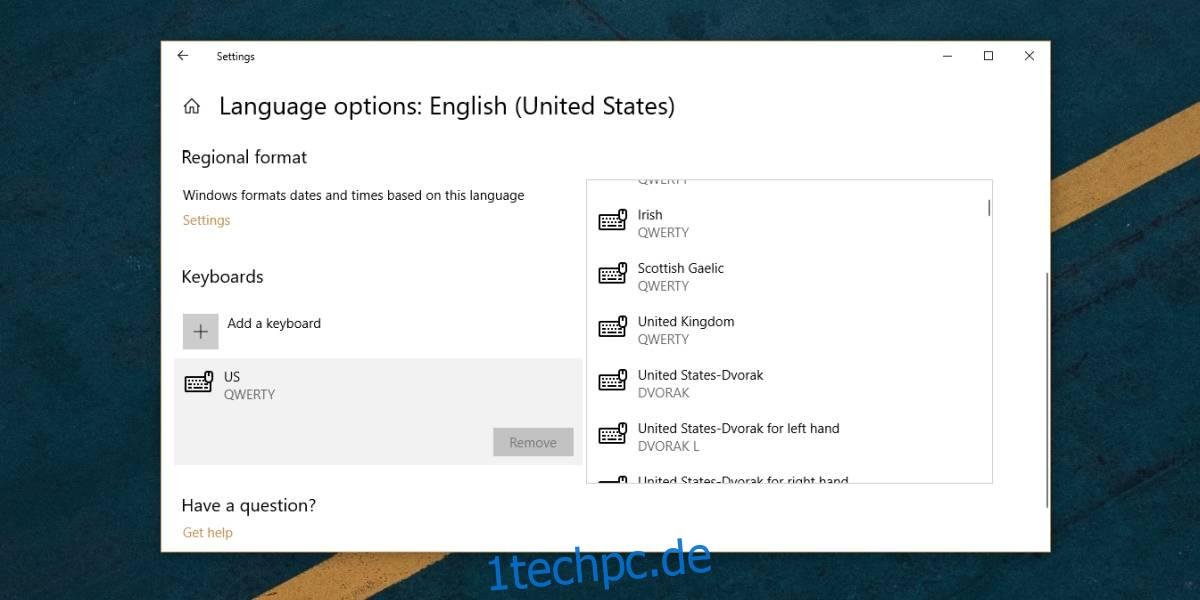
Beachten Sie zudem die Region, für die das DVORAK-Layout vorgesehen ist, da auch hier, wie bei QWERTZ, je nach Region unterschiedliche Tastenbelegungen existieren können.
Wenn Sie anstelle von DVORAK das AZERTY-Layout benötigen, finden Sie dieses ebenfalls in der Liste.
Es ist möglich, mehrere Tastaturlayouts gleichzeitig hinzuzufügen. Das Hinzufügen von DVORAK löscht also nicht automatisch das QWERTY-Layout. Sollten Sie es nicht mehr benötigen, können Sie es im selben Bildschirm auswählen und über die Schaltfläche „Entfernen“ löschen.
Identifizierung des Tastaturlayouts
Wenn Sie unsicher sind, welches Layout Ihre Tastatur aufweist, genügt ein Blick auf die erste Buchstabenreihe. Diese gibt Ihnen Auskunft. Das QWERTZ-Layout hat seinen Namen von den ersten sechs Buchstaben der ersten Buchstabenreihe. Analog dazu erhalten AZERTY- und DVORAK-Tastaturen ihre Namen von den ersten sechs Buchstaben ihrer ersten Buchstabenreihe. Ein kurzer Blick genügt, um das Layout zu bestimmen.